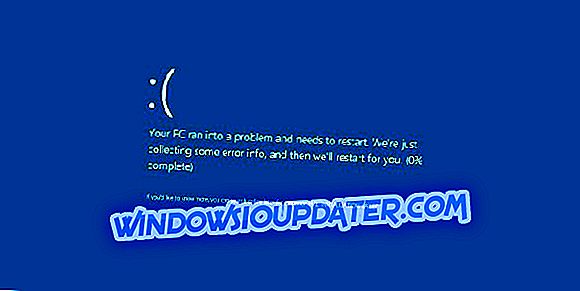Bootloops 및 BSOD는 모든 PC 사용자가 결국 실행하게 될 것입니다. 중요한 것은 당황하여 문제의 원인을 추론하지 않는 것입니다. 이 경우 일부 사용자는 PC를 재부팅 한 후 EFI 셸에서 멈추었습니다.
일부에서는 EFI 셸 오류가 발생하기 전에 갑작스러운 시스템 종료가 발생하지 않았고 다른 오류는 발생하지 않았습니다. 우리는이 문제에 대한 3 가지 가능한 해결책을 찾아내어 놓았습니다.
PC를 부팅 할 때 EFI 셸 오류를 수정하는 방법
- 다른 포트에 HDD 연결
- BIOS에서 MSI 빠른 부팅 또는 UEFI 부팅 사용 안 함
- CMOS 배터리 제거
해결 방법 1 - 다른 포트에 HDD 연결
우리가 해결할 수있는 첫 번째 단계는 HDD 포트를 변경하는 것입니다. SATA 포트를 전환하여 일부 사용자는 EFI (Extensible Firmware Interface)를 꺼낼 수있었습니다. 이것은 물론 하드웨어 기반의 일부 문제를 지적하므로 PC가 시스템으로 부팅 될 수도 있지만 항상 HDD 나 마더 보드 관련 문제에 대한 두려움이 있습니다.
또한 부팅 루프에 영구적으로 고정되어있는 경우 PC의 전원을 끄고 RAM 슬롯을 전환 해보십시오. RAM 스틱이 2 개인 경우 위치를 변경하십시오. 키보드 만 제외하고 모든 USB 장치를 분리하는 것도 좋은 생각입니다.
다시 부팅을 시도하고 변경 사항을 찾으십시오. 부팅 설정에 액세스 할 수있는 경우 HDD가 목록의 상단에 있는지 확인하십시오. 부팅 가능한 드라이브 목록에서 HDD를 볼 수 없다면 하드웨어 문제가있을 것입니다.
해결 방법 2 - BIOS에서 MSI 빠른 부팅 또는 UEFI 부팅 사용 안 함
모든 마더 보드 OEM에는 몇 가지 특정 설정이 있습니다. 그래도 일부는 속임수입니다. MSI Fast Boot와 같은 기능은 시스템 부팅 속도를 높이기 위해 자주 사용됩니다.
그러나이 기능은 Windows 10에서 의도 한대로 작동하지 않는 것으로 보입니다. 일부 사용자는이 기능을 비활성화하여 EFI 셸에서 빠져 나올 수있었습니다.
또는 EFI 설정 내의 UEFI 부팅이있는 경우 사용하지 않도록 설정하십시오. 이 문제에 대한 또 다른 이유가 있습니다. 또한 EFI 설정을 공장 기본값으로 재설정하십시오. 그렇게하면 아무런 변화가 없었을 것입니다.
해결책 3 - CMOS 배터리 제거
마지막으로 EFI 셸에서 이전 단계를 거치지 않은 경우 제안 할 수있는 유일한 해결책이 있습니다. 즉, BIOS / UEFI 구성이 손상 될 수 있으며이를 해결할 수있는 유일한 방법은 현재 상태에서 CMOS 배터리를 제거하는 것입니다.
이렇게하면 캐시 된 모든 구성이 재설정되고 시스템으로 부팅 할 수있게됩니다. 물론 이것은 모든 HDD가 작동 함을 의미합니다.
이것은 정확하게 어려운 일이 아닙니다. PC의 전원을 끄고 모든 케이블을 제거하십시오. 케이스 안쪽에 액세스하고 마더 보드의 중간 어딘가에 손목 시계 배터리가 있어야합니다. 그것을 제거하고 다시 삽입하십시오. 모든 것을 연결하고 다른 것을 시도하십시오. HDD가 인식되어 첫 번째 부팅 옵션으로 설정되면 시스템을 다시 설치하십시오. 파일을 백업하는 것을 잊지 마세요.
언급 할 가치가없는 대체 솔루션이있는 경우 아래의 댓글 섹션에서 알려주십시오.